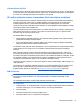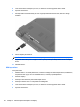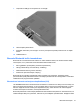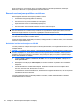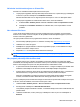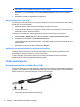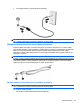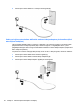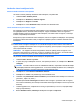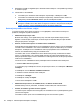HP EliteBook Notebook PC User Guide - Windows 7
Viesabonēšana citā tīklā
Pārvietojot datoru cita WLAN zonā, Windows mēģina izveidot savienojumu ar šo tīklu. Ja mēģinājums
ir veiksmīgs, dators tiek automātiski savienots ar jauno tīklu. Ja Windows neatpazīst jauno tīklu, izpildiet
procedūru, kuru sākotnēji izmantojāt savienojumam ar savu WLAN.
HP mobilo platjoslas sakaru izmantošana (tikai atsevišķiem modeļiem)
HP mobilie platjoslas sakari nodrošina datoram iespēju izmantot bezvadu teritoriālos tīklus (WWAN),
lai piekļūtu internetam vairāk vietās un plašākā apgabalā, nekā izmantojot WLAN. Izmantojot HP
mobilos platjoslas sakarus, nepieciešams tīkla pakalpojumu sniedzējs (saukts par mobilā tīkla
operatoru), kas parasti ir mobilo tālruņu tīkla operators. HP mobilo platjoslas sakaru pārklājums ir līdzīgs
mobilo tālruņu balss sakaru pārklājumam.
Izmantojot mobilā tīkla operatora pakalpojumu, HP mobilie platjoslas sakari nodrošina iespēju jebkurā
laikā izveidot savienojumu ar internetu, sūtīt e-pastu vai izveidot savienojumu ar uzņēmuma tīklu,
atrodoties ceļā vai ārpus Wi-Fi tīklāju zonas.
HP atbalsta šādas tehnoloģijas:
●
HSPA (lielātruma pakešdatu piekļuve), kas nodrošina piekļuvi globālā
s mobilo sakaru sistēmas
(GSM) telekomunikāciju standarta tīkliem.
●
EV-DO (attīstības standarts, optimizēts datiem), kas nodrošina piekļuvi koddales daudzkāršās
piekļuves (CDMA) telekomunikāciju standarta tīkliem.
Lai aktivizētu mobilo platjoslas sakaru pakalpojumu, var būt nepieciešams HP mobilo platjoslas sakaru
moduļa sērijas numurs. Sērijas numurs ir uzdrukāts uz etiķetes datora akumulatora nodalījuma
iekšpusē.
Daži mobilo tīklu operatori pieprasa abonenta identitātes moduļa (SIM) izmantošanu. SIM modulī
ietverta pamatinformācija par jums, piemēram, PIN (personiskais identifikācijas numurs), kā arī tīkla
informācija. Dažu datoru komplektā ir iekļauts SIM, kas ir jau uzstādīts akumulatora nodalījumā. Ja SIM
nav sākotnēji uzstādīts, tas var būt nodrošināts ar datoru piegād
ātajā HP mobilo platjoslas sakaru
informācijā vai arī mobilā tīkla operators var nodrošināt to atsevišķi no datora.
Informāciju par SIM ievietošanu un izņemšanu skatiet šīs nodaļas apakšsadaļās „SIM ievietošana” un
„SIM izņemšana”.
Informāciju par HP mobilajiem platjoslas sakariem un to, kā aktivizēt pakalpojumu ar izvēlēto mobilo
sakaru operatoru, skatiet datoram pievienotajā informācijā par mobilajiem platjoslas sakariem.
Papildinformāciju skatiet HP vietnes lapā
http://www.hp.com/go/mobilebroadband (tikai ASV).
SIM ievietošana
UZMANĪBU! Kad ievietojat SIM, turiet kartes slīpo stūri, kā redzams attēlā. Ja SIM tiek ievietots
atmuguriski vai otrādi, akumulators var netikt pareizi fiksēts un iespējams sabojāt SIM un SIM
savienotāju.
Lai nesabojātu savienotājus, ievietojiet SIM, pielietojot minimālu spēku.
Lai ievietotu SIM:
1. Izslēdziet datoru. Ja neesat pārliecināts, vai dators ir izslēgts vai hibernācijas režīmā, ieslēdziet to,
nospiežot strāvas pogu. Pēc tam izslēdziet datoru, izmantojot operētājsistēmu.
2. Aizveriet displeju.
3. Atvienojiet visas datoram pievienotās ārējās ierīces.
4. Atvienojiet strāvas vadu no maiņstrāvas kontaktligzdas.
Bezvadu savienojumi 19